Wix의 DNS 레코드를 Microsoft 365에 연결
원하는 정보를 찾지 못한 경우 도메인 FAQ를 확인하세요.
Wix가 DNS 호스팅 공급자인 경우 이 문서의 단계에 따라 도메인을 확인하고 전자 메일, 비즈니스용 Skype Online 등에 대한 DNS 레코드를 설정합니다.
Wix에서 이러한 레코드를 추가하면 도메인이 Microsoft 서비스에서 작동하도록 설정됩니다.
참고
Typically it takes about 15 minutes for DNS changes to take effect. 그러나 변경한 내용이 인터넷의 DNS 시스템 전체에 업데이트되는 데에는 시간이 오래 걸릴 수 있습니다. DNS 레코드를 추가한 후 메일 흐름이나 기타 문제가 있는 경우 도메인 이름 또는 DNS 레코드 변경 후 발생한 문제 해결을 참조하세요.
확인을 위해 TXT 레코드 추가
Microsoft에서 도메인을 사용하기 전에 도메인을 소유하고 있는지 확인해야 합니다. 도메인 등록 기관에서 계정에 로그인하고 DNS 레코드를 만드는 기능은 사용자가 도메인을 소유하고 있음을 Microsoft에 증명합니다.
참고
이 레코드는 사용자가 도메인을 소유하고 있는지 확인하는 데만 사용되고 다른 영향은 주지 않습니다. 원하는 경우 나중에 삭제할 수 있습니다.
참고
WIX는 하위 도메인에 대한 DNS 항목을 지원하지 않습니다.
시작하려면 이 링크를 사용하여 Wix의 도메인 페이지로 이동합니다. 먼저 로그인하라는 메시지가 표시됩니다.
도메인...을> 선택한 다음 드롭다운 목록에서 DNS 레코드 관리를 선택합니다.
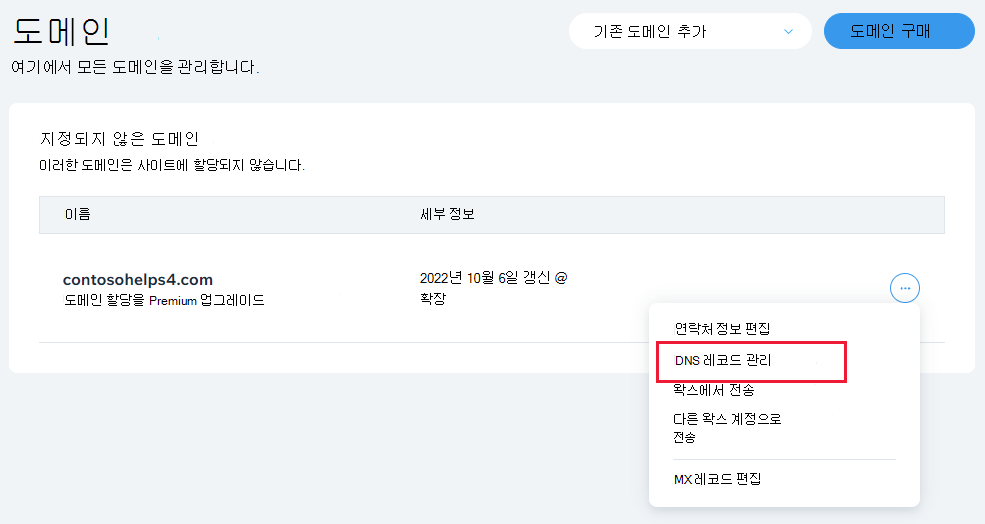
DNS 편집기의 TXT(텍스트) 행에서 + 레코드 추가를 선택합니다.
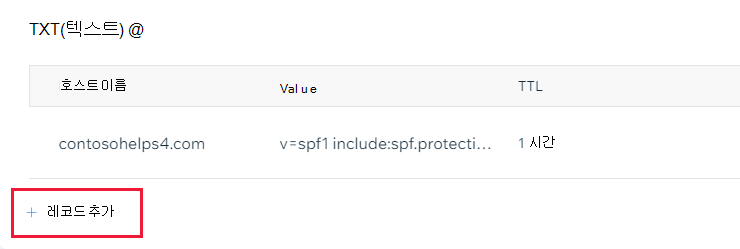
In the boxes for the new record, type or copy and paste the values from the following table.
호스트 이름 TXT Value TTL 자동으로 채워집니다(비워 두기) MS=msXXXXXXXX
참고: 이 값은 예시입니다. 여기에는 표에 있는 특정 대상 또는 주소 가리키기 값을 사용합니다. 이 값을 찾는 방법1시간 저장을 선택합니다.
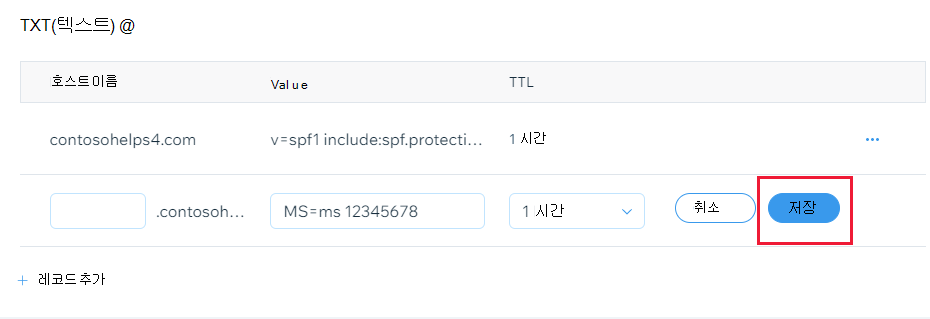
만든 레코드가 인터넷을 통해 업데이트할 수 있도록 계속하기 전에 몇 분 정도 기다립니다.
이제 도메인 등록 기관의 사이트에 레코드를 추가했으므로 Microsoft로 돌아가서 레코드를 요청합니다. Microsoft에서 올바른 TXT 레코드를 찾으면 도메인이 확인된 것입니다.
Microsoft 365에서 레코드를 확인하려면 다음을 수행합니다.
관리 센터에서 설정>도메인으로 이동합니다.
도메인 페이지에서 확인 중인 도메인을 선택하고 설치 시작을 선택합니다.
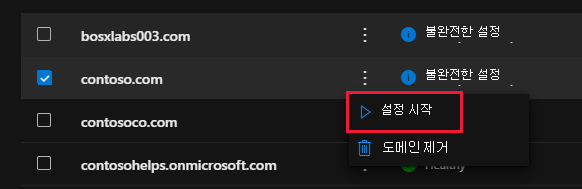
계속을 선택합니다.
도메인 확인 페이지에서 확인을 선택합니다.
참고
Typically it takes about 15 minutes for DNS changes to take effect. 그러나 변경한 내용이 인터넷의 DNS 시스템 전체에 업데이트되는 데에는 시간이 오래 걸릴 수 있습니다. DNS 레코드를 추가한 후 메일 흐름이나 기타 문제가 있는 경우 도메인 이름 또는 DNS 레코드 변경 후 발생한 문제 해결을 참조하세요.
도메인에 대한 전자 메일이 Microsoft에 제공되도록 MX 레코드 추가
시작하려면 이 링크를 사용하여 Wix의 도메인 페이지로 이동합니다. 먼저 로그인하라는 메시지가 표시됩니다.
도메인...을> 선택한 다음 드롭다운 목록에서 DNS 레코드 관리를 선택합니다.
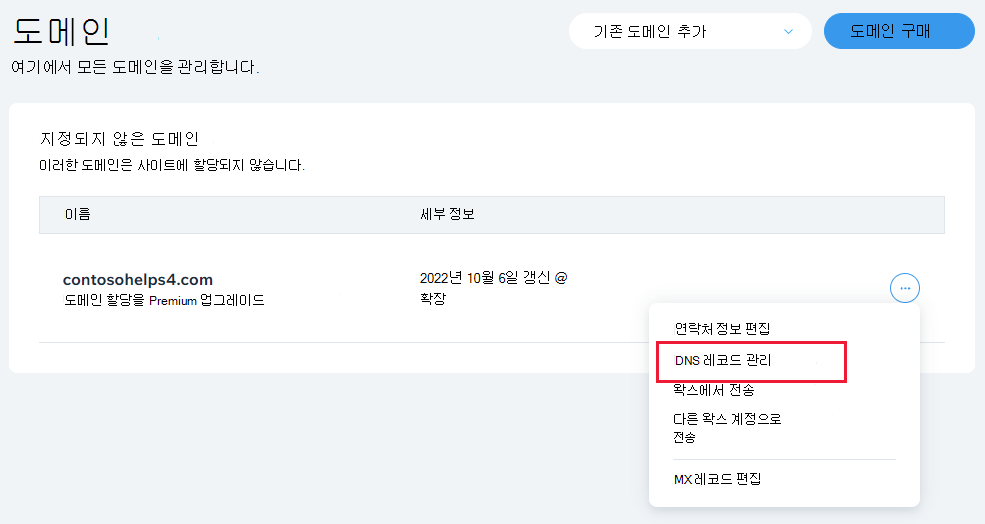
MX(메일 교환)에서 MX 레코드 편집을 선택합니다.
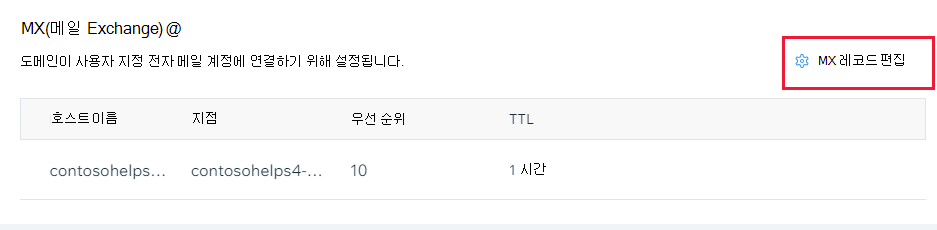
드롭다운 목록에서 기타 를 선택하고 + 레코드 추가를 선택합니다.
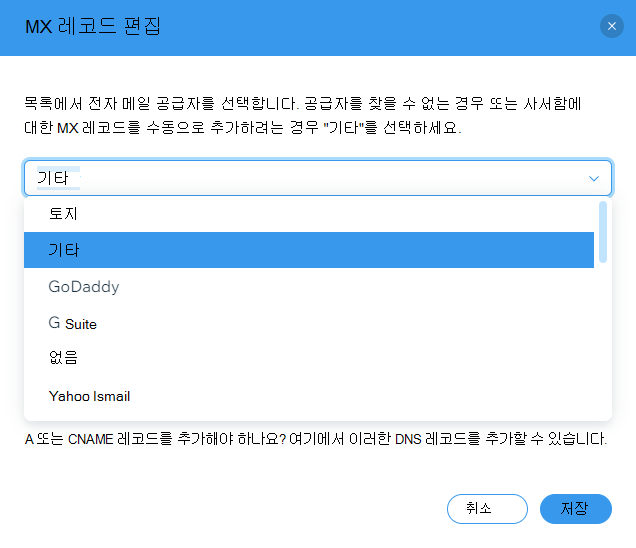
새 레코드의 상자에 다음 표의 값을 입력하거나 복사하여 붙여넣습니다.
호스트 이름 Points to 우선 순위 TTL 자동으로 채워집니다. <domain-key.mail.protection.outlook.com>
참고: Microsoft 계정에서 도메인 키를> 가져옵니다.< 이 값을 찾는 방법0
우선 순위에 대한 자세한 내용은 MX 우선 순위란?을 참조하세요.1시간 나열된 다른 MX 레코드가 있는 경우 각 레코드를 삭제합니다.
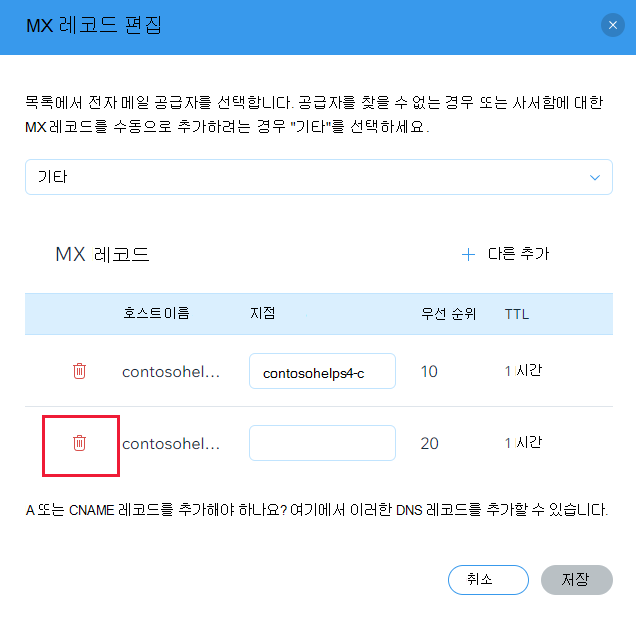
- 저장을 선택합니다.
Microsoft에 필요한 CNAME 레코드 추가
시작하려면 이 링크를 사용하여 Wix의 도메인 페이지로 이동합니다. 먼저 로그인하라는 메시지가 표시됩니다.
도메인...을> 선택한 다음 드롭다운 목록에서 DNS 레코드 관리를 선택합니다.
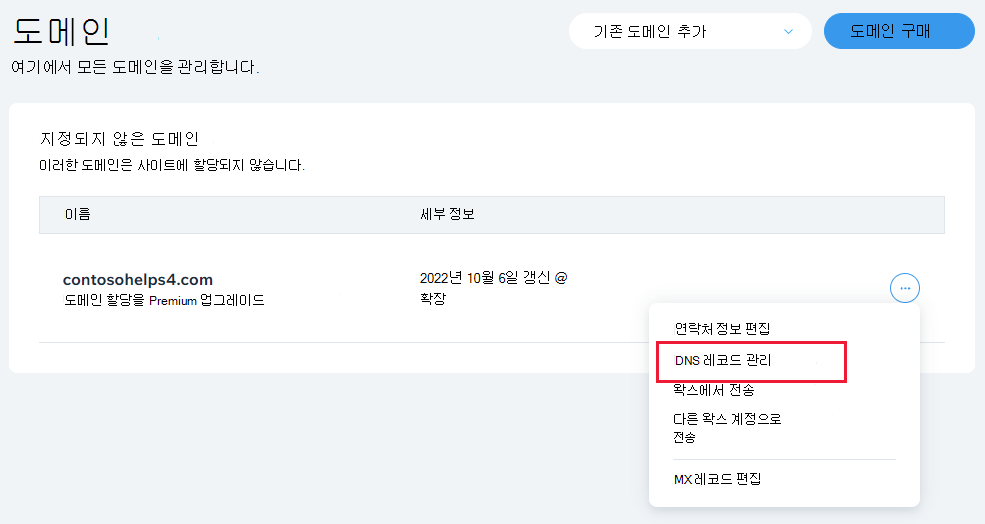
CNAME 레코드에 대한 DNS 편집기의 CNAME(별칭) 행에서 + 레코드 추가를 선택합니다.
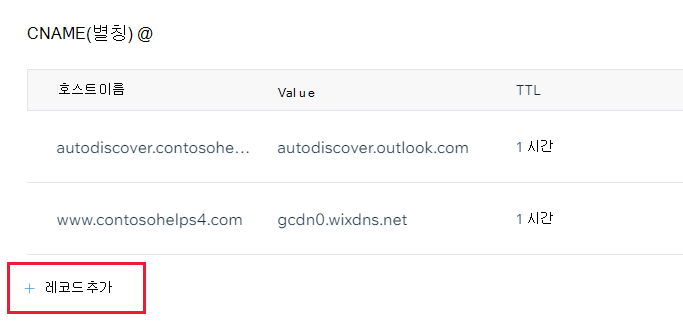
새 레코드의 상자에 다음 표의 값을 입력하거나 복사하여 붙여넣습니다.
호스트 이름 값 TTL autodiscover autodiscover.outlook.com 1시간 저장을 선택합니다.
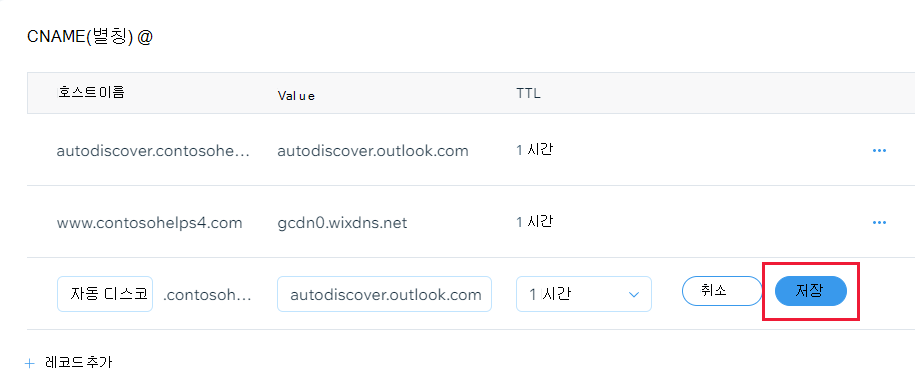
만든 레코드가 인터넷을 통해 업데이트할 수 있도록 계속하기 전에 몇 분 정도 기다립니다.
전자 메일 스팸 방지에 유용한 SPF용 TXT 레코드 추가
중요
도메인 한 개의 SPF에 둘 이상의 TXT 레코드가 있을 수 없습니다. 도메인에 둘 이상의 SPF 레코드가 있는 경우 전자 메일 오류를 비롯하여 배달 및 스팸 분류 문제가 발생할 수 있습니다. 도메인에 이미 SPF 레코드가 있는 경우 Microsoft의 새 SPF 레코드를 만들지 마세요. 대신 두 값 집합을 모두 포함하는 단일 SPF 레코드를 갖도록 현재 레코드에 필요한 Microsoft 값을 추가합니다.
시작하려면 이 링크를 사용하여 Wix의 도메인 페이지로 이동합니다. 먼저 로그인하라는 메시지가 표시됩니다.
도메인...을> 선택한 다음 드롭다운 목록에서 DNS 레코드 관리를 선택합니다.
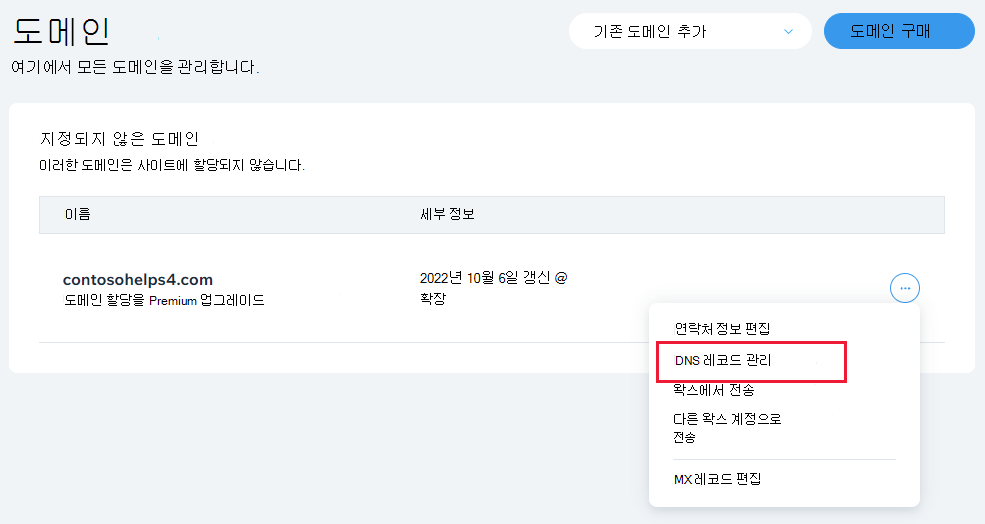
DNS 편집기의 TXT(텍스트) 행에서 + 레코드 추가를 선택합니다.
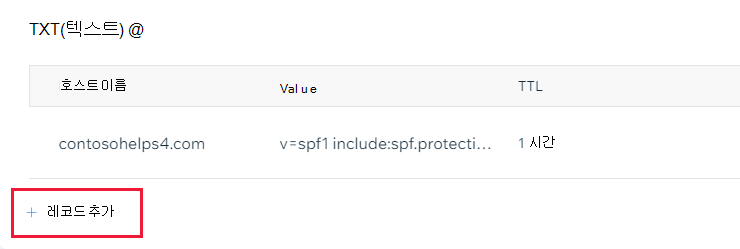
참고: Wix는 DNS 편집기에서 SPF 행을 제공합니다. 해당 행을 무시하고 TXT(텍스트) 행을 사용하여 아래 SPF 값을 입력합니다.
새 레코드의 상자에 다음 표의 값을 입력하거나 복사하여 붙여넣습니다.
호스트 이름 값 TTL [이 항목을 비워 둡니다.] v=spf1 include:spf.protection.outlook.com -all
참고: 모든 공백이 올바르게 유지되도록 이 항목을 복사하여 붙여 넣는 것이 좋습니다.1시간 저장을 선택합니다.
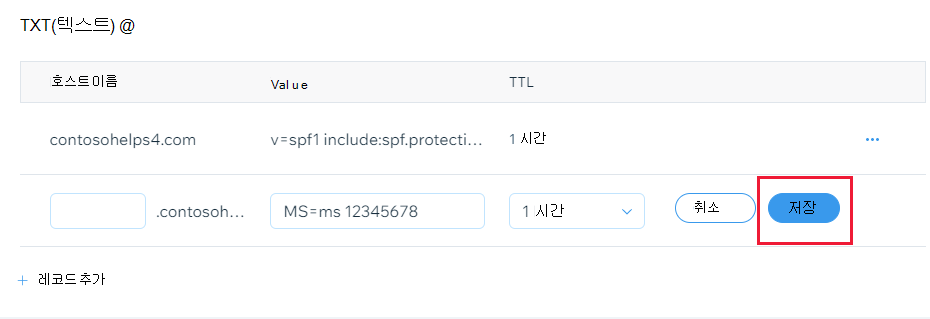
만든 레코드가 인터넷을 통해 업데이트할 수 있도록 계속하기 전에 몇 분 정도 기다립니다.
고급 옵션: 비즈니스용 Skype
조직에서 Microsoft Teams 외에도 채팅, 전화 회의 및 화상 통화와 같은 온라인 통신 서비스에 비즈니스용 Skype를 사용하는 경우에만 이 옵션을 선택합니다. Skype에는 4개의 레코드가 필요합니다. 즉, 사용자 간 통신을 위한 SRV 레코드 2개와 사용자를 서비스에 로그인하고 연결하는 두 개의 CNAME 레코드가 필요합니다.
두 개의 필수 SRV 레코드 추가
시작하려면 이 링크를 사용하여 Wix의 도메인 페이지로 이동합니다. 먼저 로그인하라는 메시지가 표시됩니다.
도메인...을> 선택한 다음 드롭다운 목록에서 DNS 레코드 관리를 선택합니다.
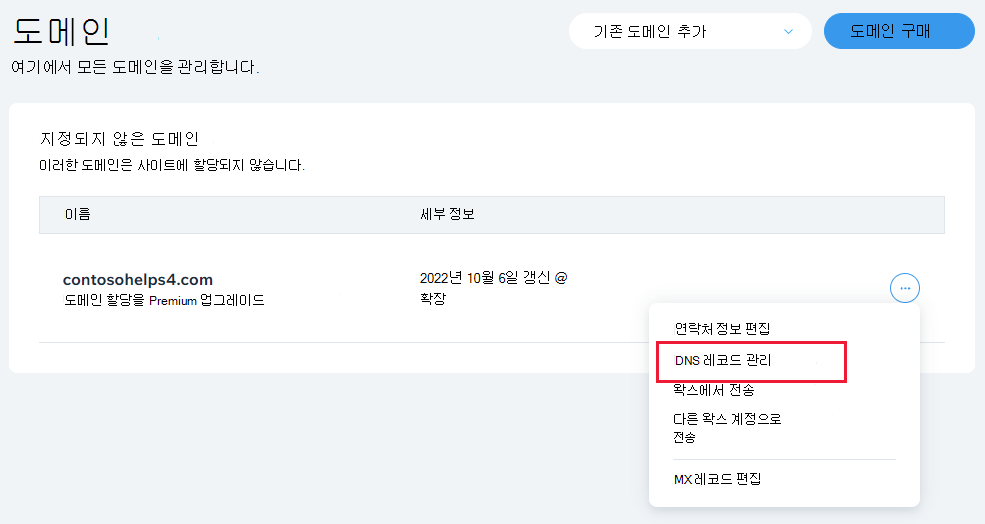
DNS 편집기의 SRV 행에서 + 레코드 추가를 선택합니다.
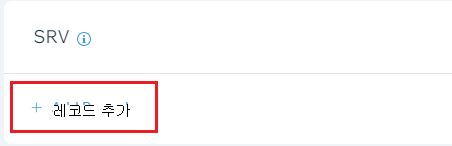
새 레코드의 상자에 테이블의 첫 번째 행에 있는 값을 입력하거나 복사하여 붙여넣습니다.
서비스 Protocol(프로토콜) 호스트 이름 가중치 포트 대상 우선 순위 TTL sip tls 자동으로 채워집니다. 1 443 sipdir.online.lync.com 100 1시간 sipfed tcp 자동으로 채워집니다. 1 5061 sipfed.online.lync.com 100 1시간 저장을 선택합니다.
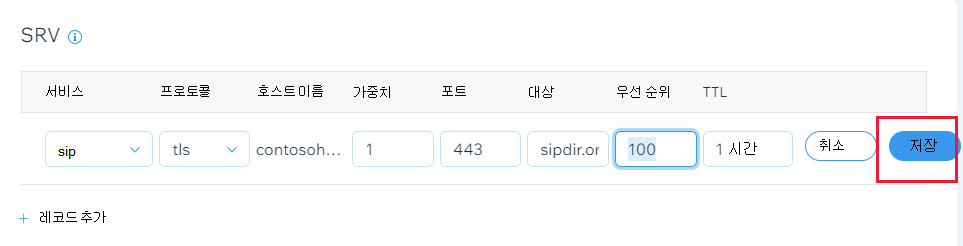
테이블의 두 번째 행에서 값을 복사하여 다른 SRV 레코드를 추가합니다.
참고
Typically it takes about 15 minutes for DNS changes to take effect. 그러나 변경한 내용이 인터넷의 DNS 시스템 전체에 업데이트되는 데에는 시간이 오래 걸릴 수 있습니다. DNS 레코드를 추가한 후 메일 흐름 또는 기타 문제가 발생하는 경우 도메인 또는 DNS 레코드를 추가한 후 문제 찾기 및 해결하기를 참조하세요.
비즈니스용 Skype에 필요한 두 개의 CNAME 레코드 추가
DNS 편집기의 CNAME(별칭) 행에서 + 다른 추가를 선택하고 다음 표의 첫 번째 행에 있는 값을 입력합니다.
유형 호스트 값 TTL CNAME sip sipdir.online.lync.com.
이 값은 마침표(.)로 끝나야 합니다.1시간 CNAME lyncdiscover webdir.online.lync.com.
이 값은 마침표(.)로 끝나야 합니다.1시간 저장을 선택합니다.
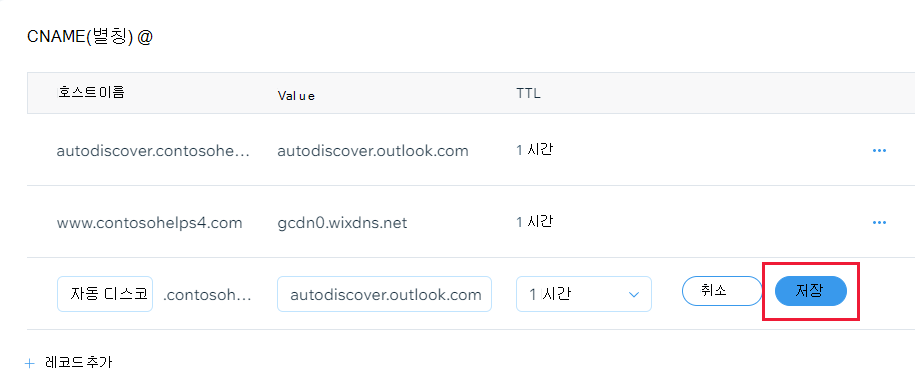
테이블의 두 번째 행에서 값을 복사하여 다른 CNAME 레코드를 추가합니다.
참고
Typically it takes about 15 minutes for DNS changes to take effect. 그러나 변경한 내용이 인터넷의 DNS 시스템 전체에 업데이트되는 데에는 시간이 오래 걸릴 수 있습니다. DNS 레코드를 추가한 후 메일 흐름이나 기타 문제가 있는 경우 도메인 이름 또는 DNS 레코드 변경 후 발생한 문제 해결을 참조하세요.
고급 옵션: Microsoft 365용 Intune 및 모바일 디바이스 관리
이 서비스는 도메인에 연결하는 모바일 디바이스를 보호하고 원격으로 관리하는 데 도움이 됩니다. 모바일 디바이스 관리에는 사용자가 서비스에 디바이스를 등록할 수 있도록 두 개의 CNAME 레코드가 필요합니다.
모바일 디바이스 관리에 필요한 두 개의 CNAME 레코드 추가
시작하려면 이 링크를 사용하여 Wix의 도메인 페이지로 이동합니다. 먼저 로그인하라는 메시지가 표시됩니다.
도메인...을> 선택한 다음 드롭다운 목록에서 DNS 레코드 관리를 선택합니다.
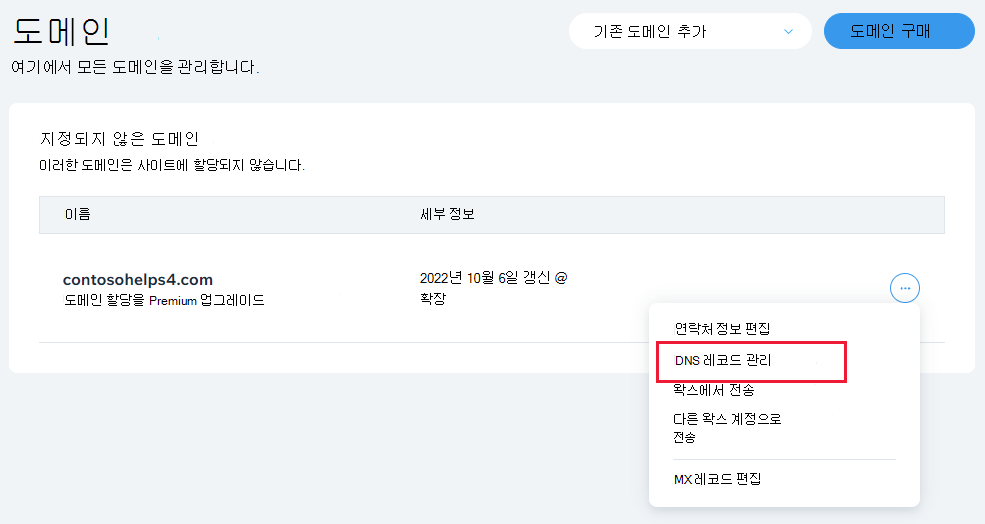
CNAME 레코드에 대한 DNS 편집기의 CNAME(별칭) 행에서 + 레코드 추가를 선택합니다.
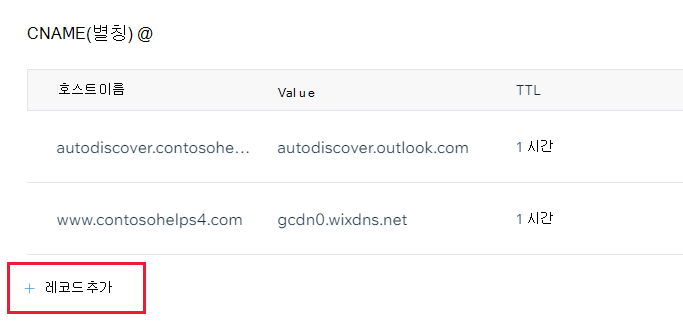
다음 표의 첫 번째 행에 있는 값을 입력합니다.
유형 호스트 값 TTL CNAME enterpriseregistration enterpriseregistration.windows.net.
이 값은 마침표(.)로 끝나야 합니다.1시간 CNAME enterpriseenrollment enterpriseenrollment.manage.microsoft.com.
이 값은 마침표(.)로 끝나야 합니다.1시간 저장을 선택합니다.
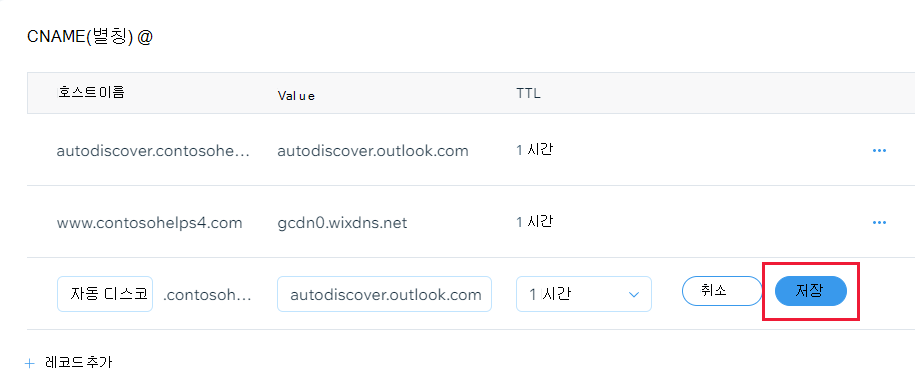
테이블의 두 번째 행에서 값을 복사하여 다른 CNAME 레코드를 추가합니다.
참고
Typically it takes about 15 minutes for DNS changes to take effect. 그러나 변경한 내용이 인터넷의 DNS 시스템 전체에 업데이트되는 데에는 시간이 오래 걸릴 수 있습니다. DNS 레코드를 추가한 후 메일 흐름이나 기타 문제가 있는 경우 도메인 이름 또는 DNS 레코드 변경 후 발생한 문제 해결을 참조하세요.
피드백
출시 예정: 2024년 내내 콘텐츠에 대한 피드백 메커니즘으로 GitHub 문제를 단계적으로 폐지하고 이를 새로운 피드백 시스템으로 바꿀 예정입니다. 자세한 내용은 다음을 참조하세요. https://aka.ms/ContentUserFeedback
다음에 대한 사용자 의견 제출 및 보기